Pada masa pandemic seperti sekarang ini, kita seringkali bingung ingin melakukan apa untuk melewati hari. Ada yang membersihkan rumah, berkebun, work from home(WFH), dll. Salah satu kegiatan yang dapat dilakukan untuk menghabiskan waktu adalah menonton film. Banyak website yang menyediakan film yang dapat ditonton oleh penggunanya. Salah satu website tersebut adalah Netflix.
Netflix adalah salah satu penyedia layanan media streaming digital yang menawarkan program film dan televisi termasuk beberapa program yang dibuat oleh Netflix sendiri. Netflix menawarkan beberapa plan yang dapat diambil meliputi Basic, Standard, dan Premium yang memiliki keunggulan dan kekurangan masing-masing.
Namun bagi pengguna provider indihome harus bersedih. Karena mulai dari tahun 2016 lalu jalur masuk ke Netflix menggunakan Indihome ditutup karena Netflix dianggap belum memenuhi regulasi oleh Indihome.
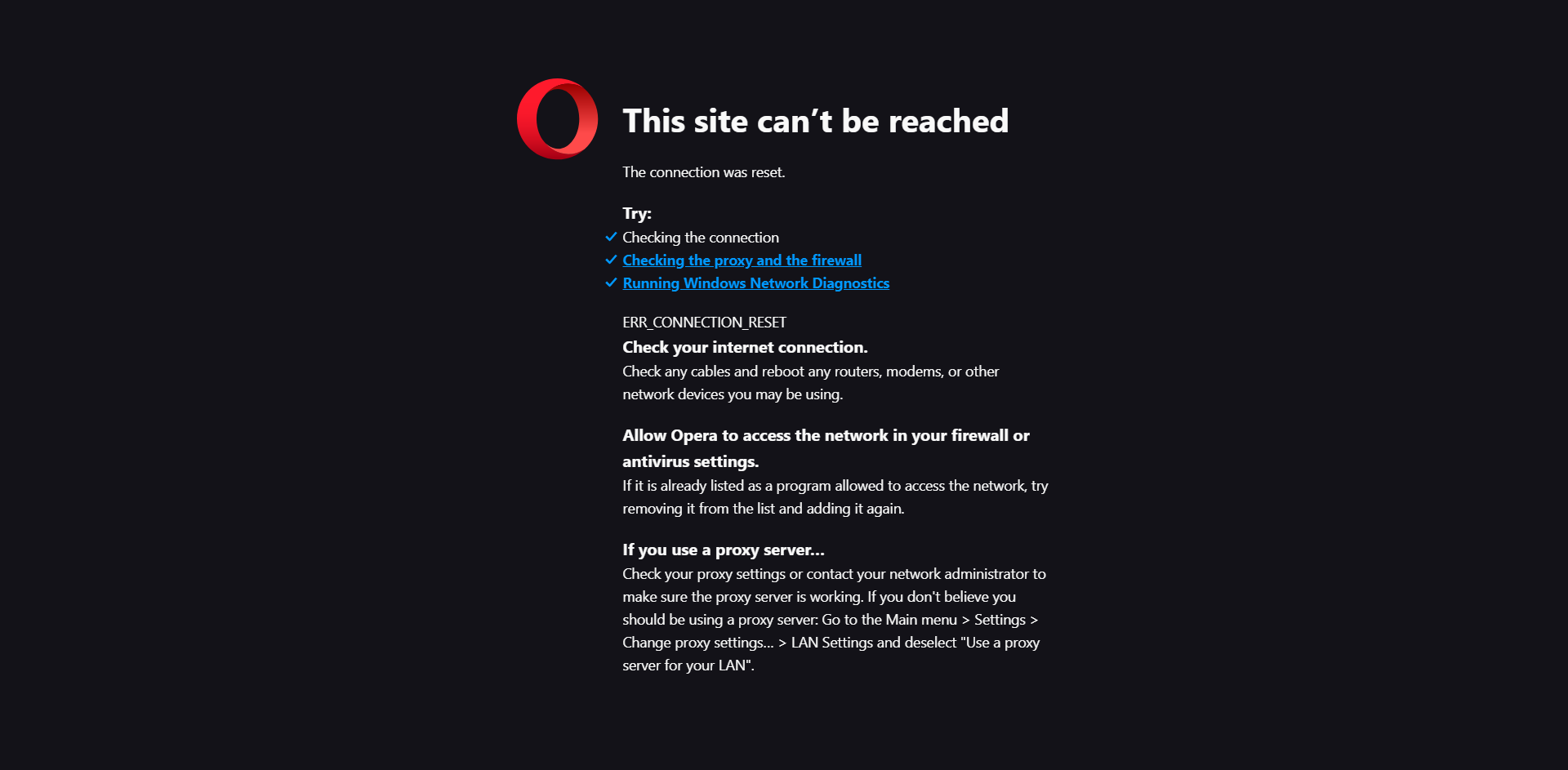
Hal ini sangat disayangkan bagi para pengguna sehingga jika ingin tetap menggunakan Netflix harus menggunakan vpn yang belum tentu kecepatannya dan biayanya.
Bagaimana jika kita tetap bisa mengakses Netflix tanpa menggunakan VPN? Berikut langkahnya:
Tutorial
1. Masuk ke https://github.com/bebasid/bebasid/releases dan download “bebasid.bat”. Caranya cukup dengan klik pada bebasid.bat.
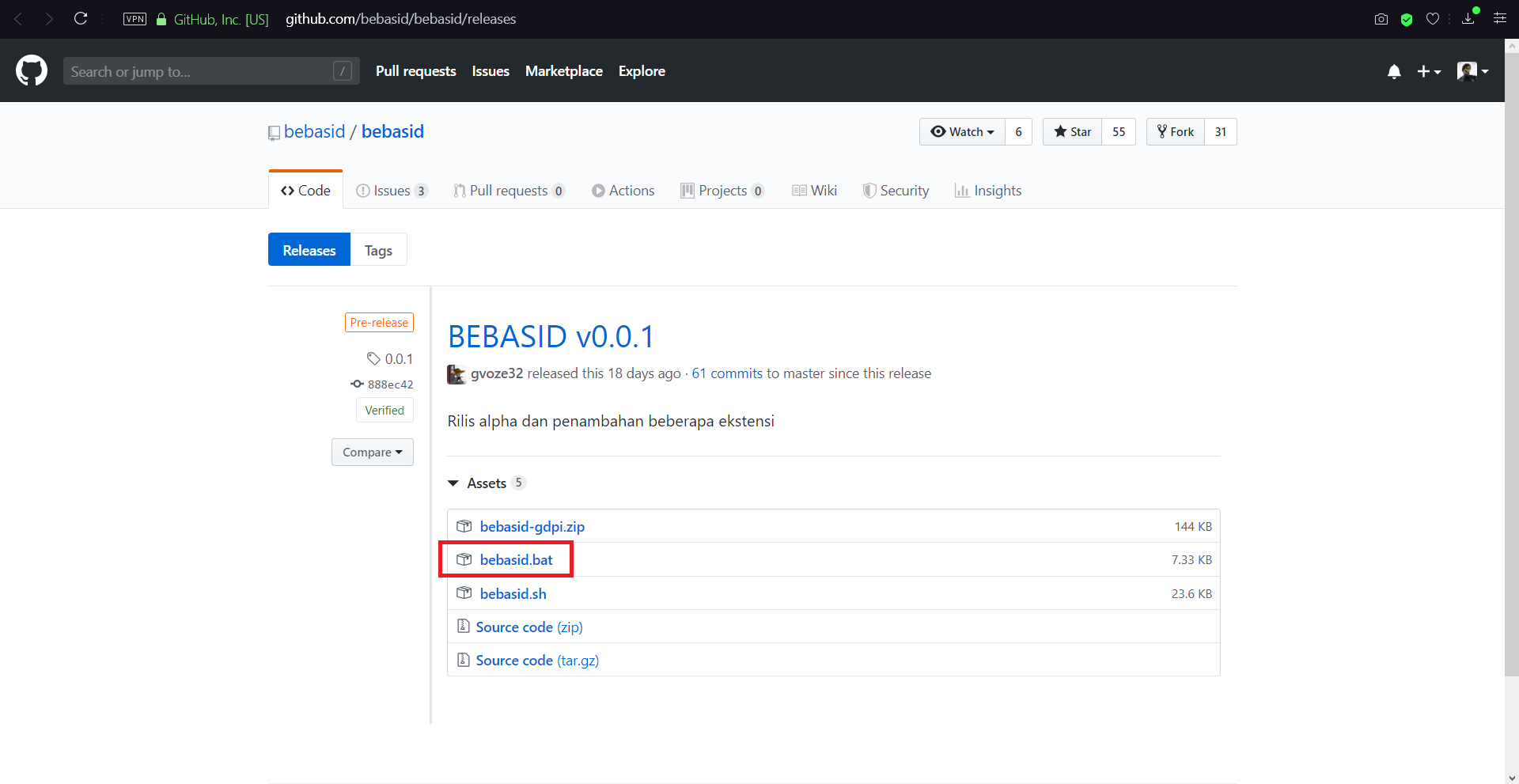
2. Jika sudah, masuk ke https://github.com/ValdikSS/GoodbyeDPI/releases dan download “goodbyedpi-0.1.6.zip.” Caranya sama seperti tahap sebelumnya.
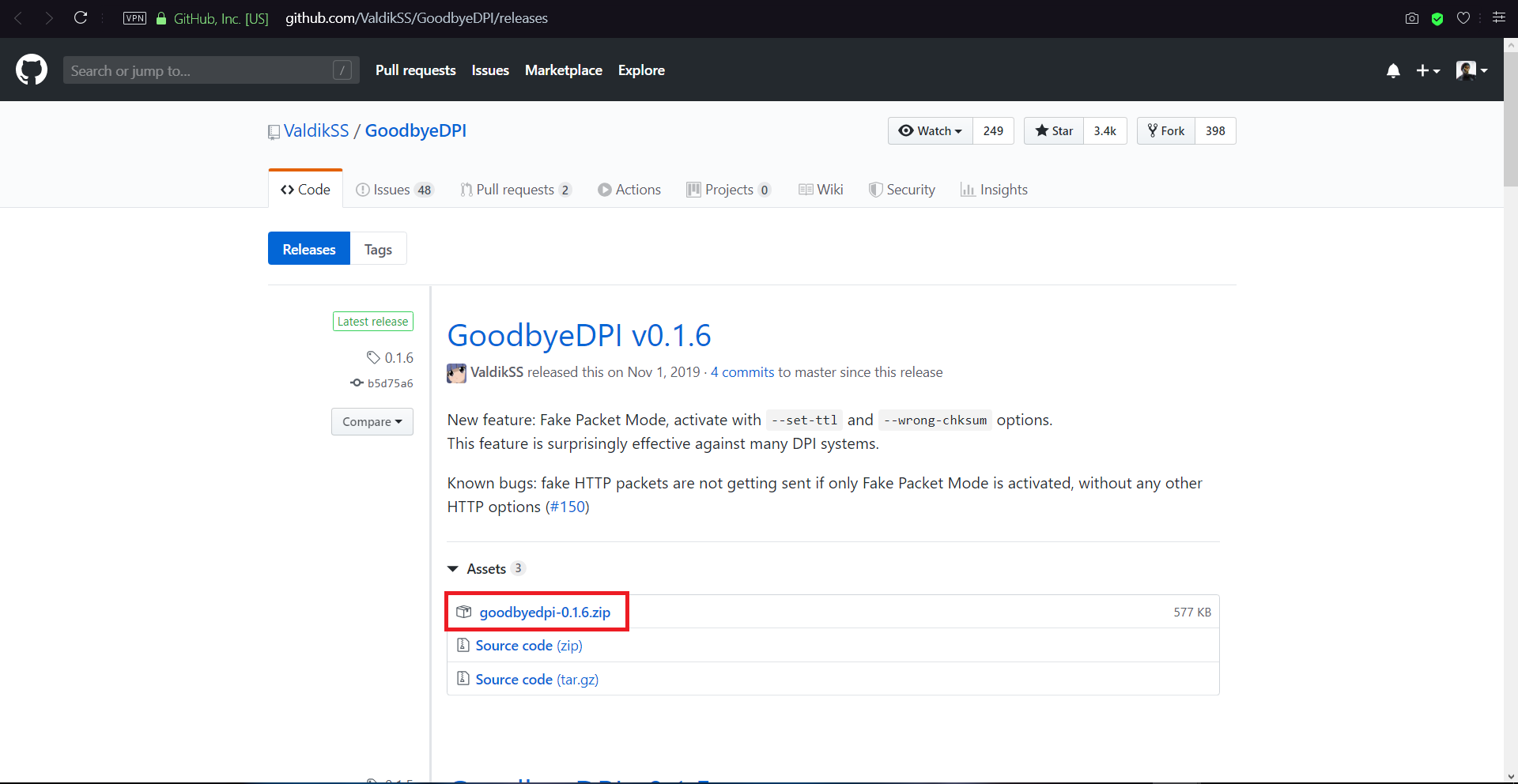
3. Jika sudah, jalankan file “bebasid.bat” menggunakan Run as administrator.
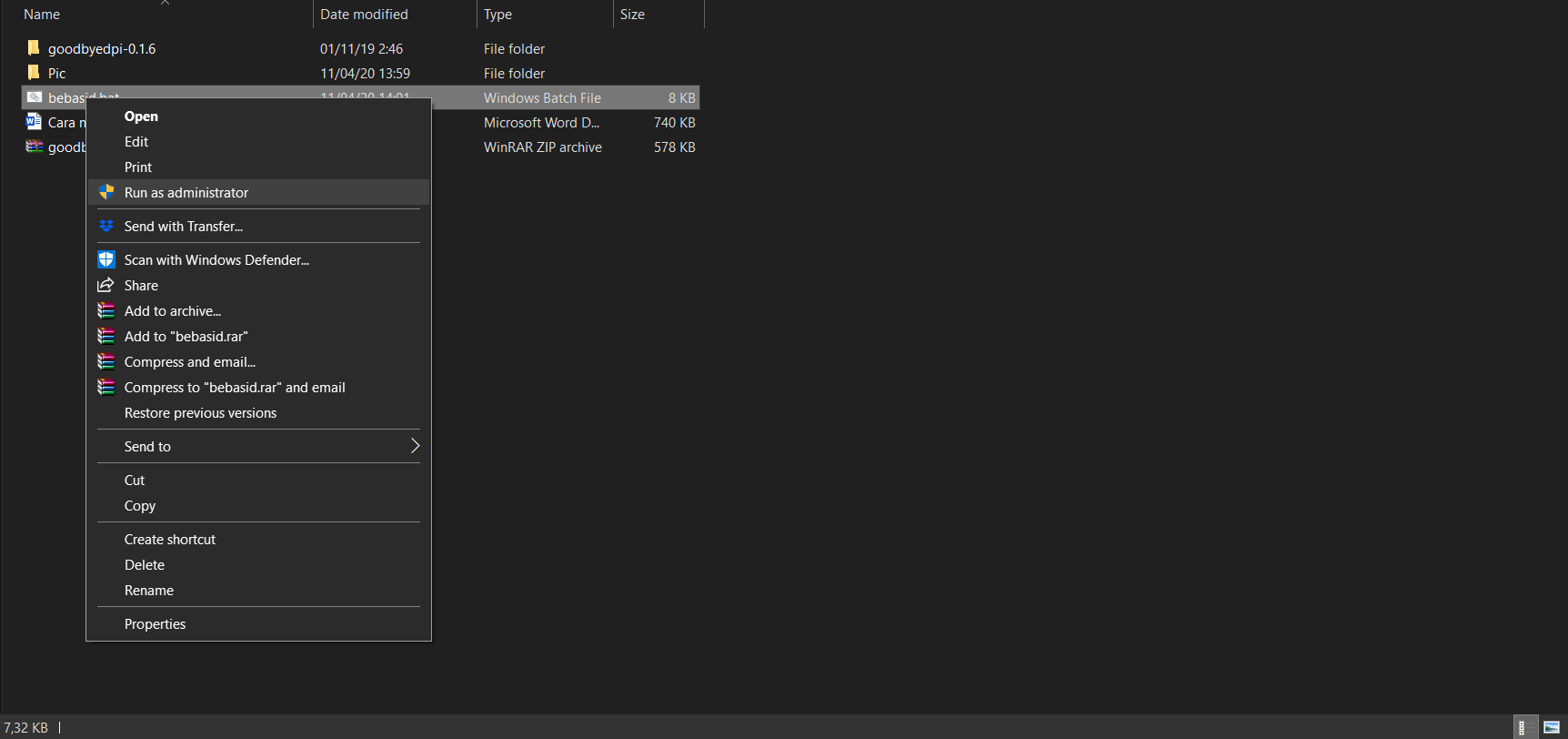
4. Masukkan Y untuk menjalankan sistem.
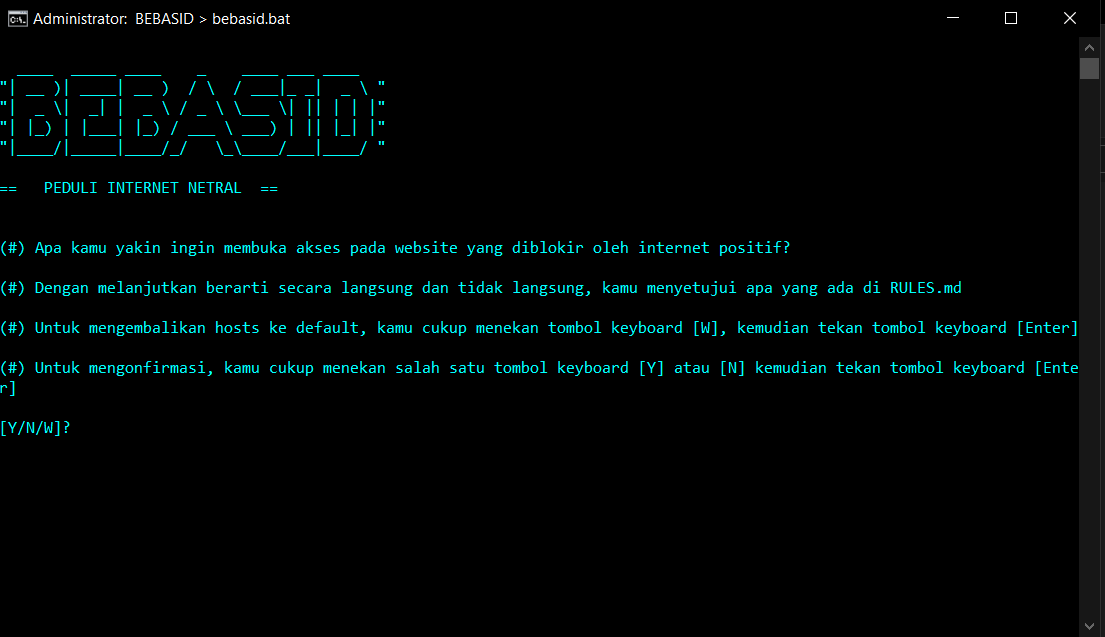
5. Jika sudah tekan tombol apapun untuk keluar.
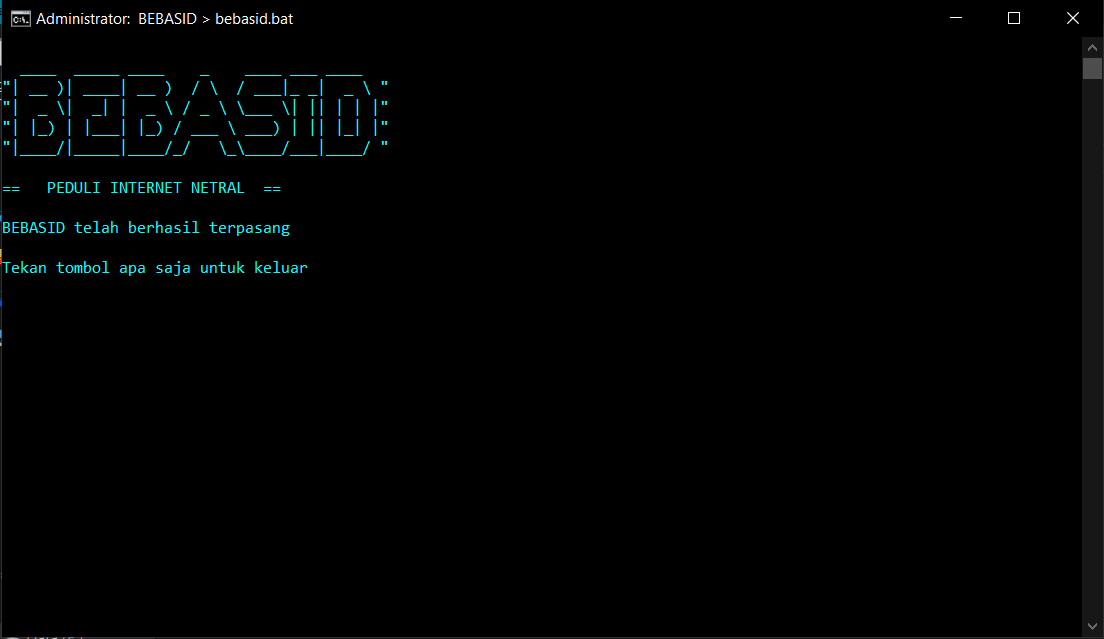
6. Extract file “goodbyedpi” yang sudah kita download tadi lalu jalankan file bernama “2_all.cmd” yang ada pada folder tersebut.
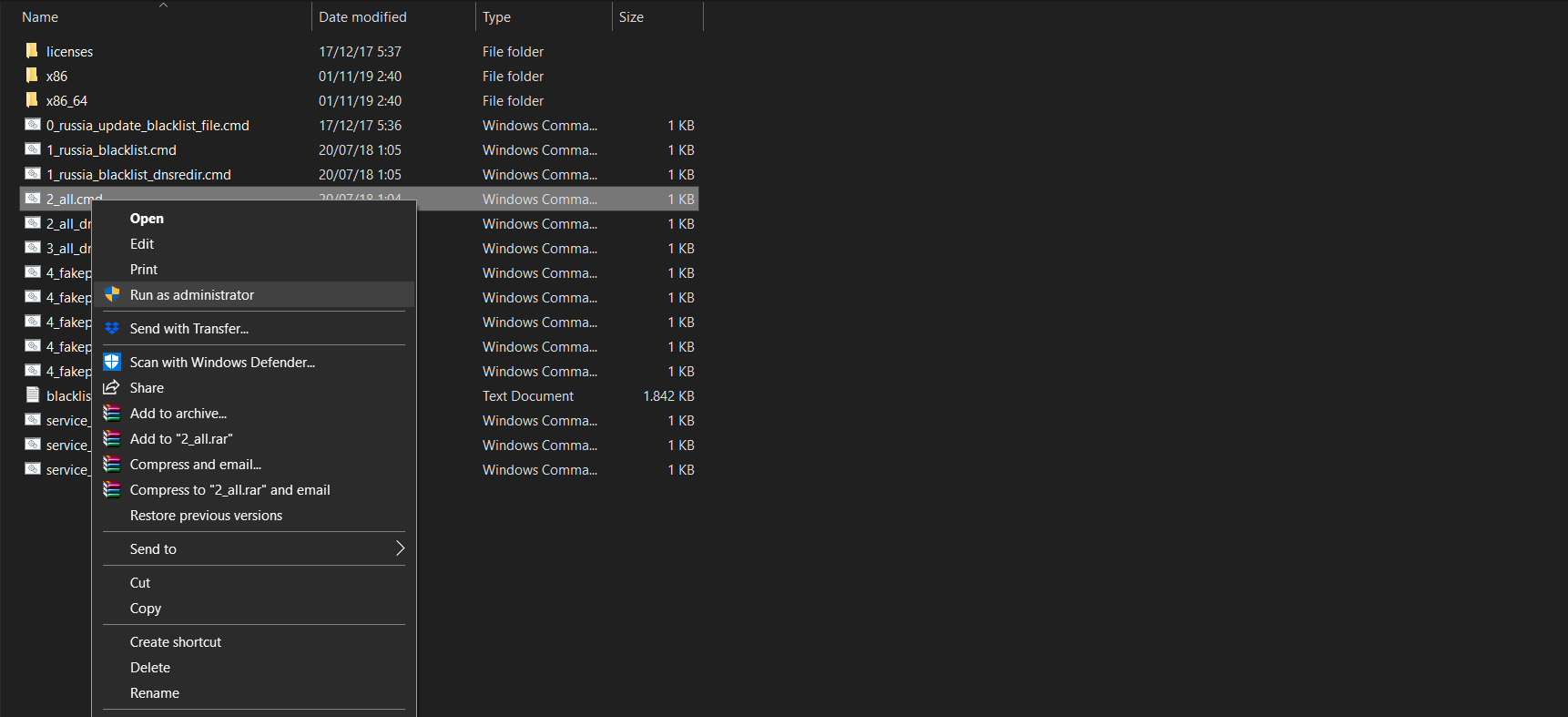
7. Tunggu sampai proses selesai, pastikan halaman ini tetap terbuka selama masih mengakses Netflix.
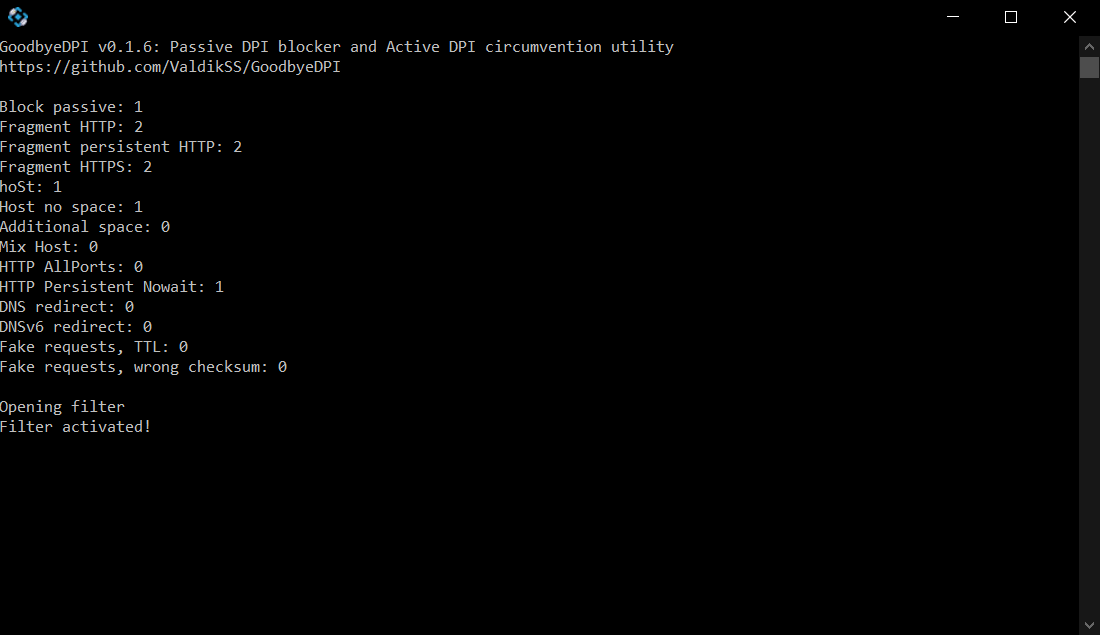
8. Selamat, kamu sudah bisa mengakses Netflix dengan menginputkan “Netflix.com”
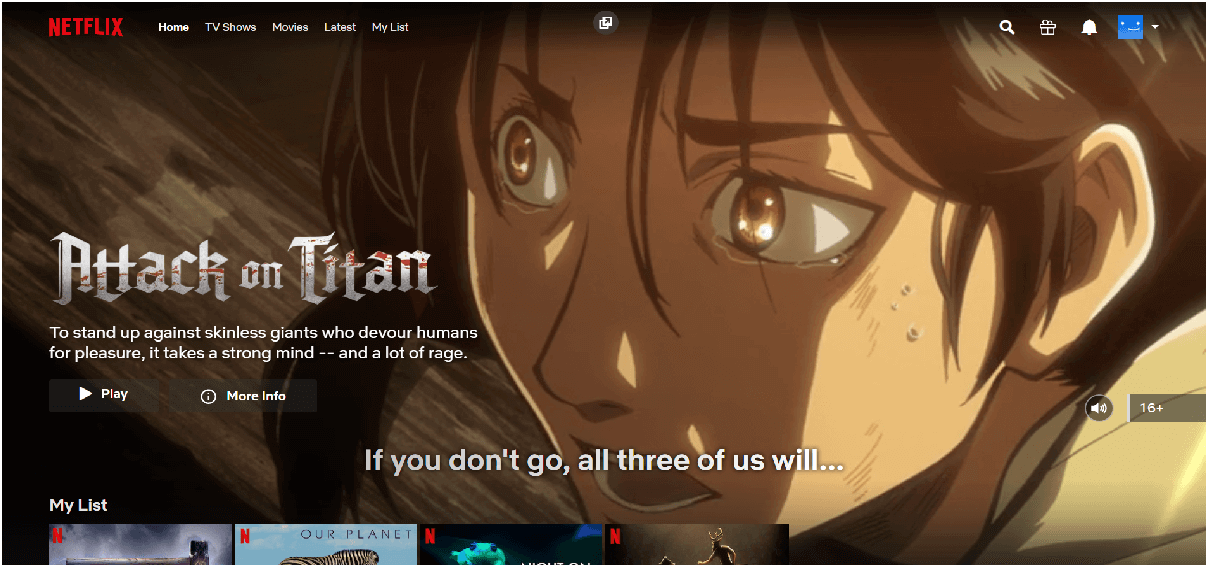
Catatan : Setelah selesai jangan lupa lakukan step 4 dan 5 akan tetapi masukkan W untuk mengembalikan setting ke normal. Selamat menonton.

















anon
April 28, 2020 at 11:30
kak untuk pengguna selain windows caranya gimana ya?